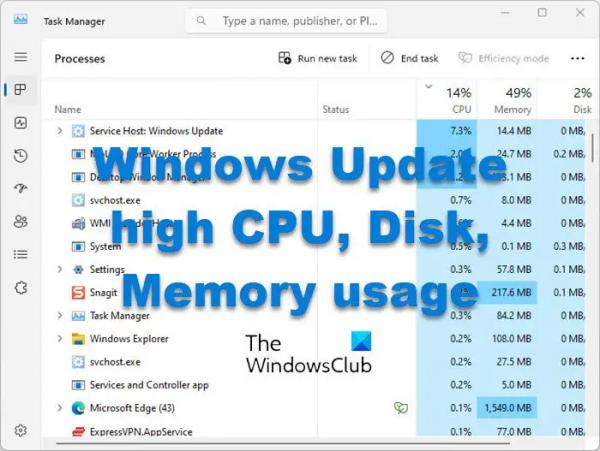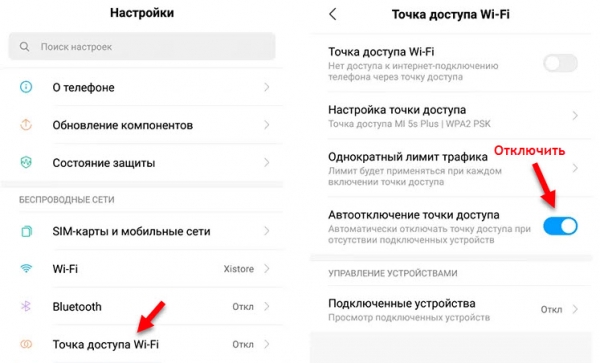Если диспетчер задач указывает, что ваш процесс обновления Windows потребляет много ресурсов ЦП, диска, памяти или питания в Windows 11/10, то этот пост сможет помочь вам решить эту проблему. Это может произойти, если кэш Центра обновления Windows или его компоненты повреждены.
Исправление высокой загрузки ЦП, диска и памяти Центра обновления Windows.
Когда вы запускаете Центр обновления Windows, некоторые связанные процессы, такие как Центр обновления Windows для узла службы, Система, Служба оркестратора обновлений узла службы (svchost.exe), Wuauserv и т. д., могут показывать высокую загрузку ЦП, диска, памяти или энергии. Если вы столкнулись с этой проблемой, следуйте этим советам:
- Очистить папки кэша Центра обновления Windows
- Запустите проверку системных файлов
- Запустите утилиту FixWU.
- Очистить очередь BITS
- Отключить оптимизацию доставки
- Сброс компонентов Центра обновления Windows по умолчанию
- Исправьте Центр обновления Windows с помощью DISM
- Запустите Центр обновления Windows в состоянии чистой загрузки
Давайте рассмотрим эти предложения подробно.
Программы для Windows, мобильные приложения, игры — ВСЁ БЕСПЛАТНО, в нашем закрытом телеграмм канале — Подписывайтесь:)
1) Очистите папки кэша Центра обновления Windows.
Файлы кэша Центра обновления Windows хранятся в двух папках, и вам следует удалить их содержимое. Итак, очистите содержимое следующих двух папок:
СОВЕТ: Наша портативная бесплатная программа FixWin позволяет сбросить эту и большинство других настроек и функций Windows одним щелчком мыши.
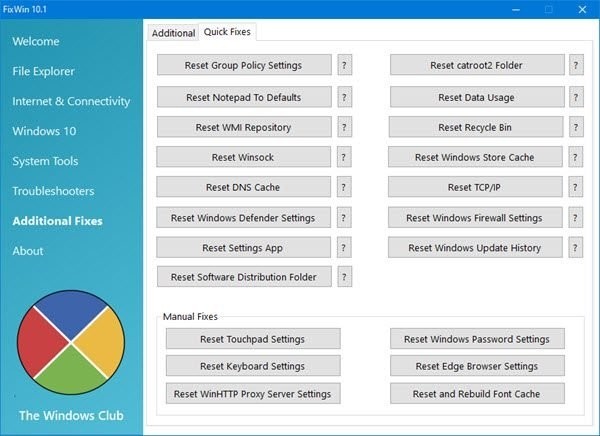
БОКОВОЕ ПРИМЕЧАНИЕ. Не удаляйте и не переименовывайте папку Catroot. Папка Catroot2 автоматически воссоздается Windows, но папка Catroot не создается заново, если папка Catroot переименовывается.
2) Запустите проверку системных файлов.
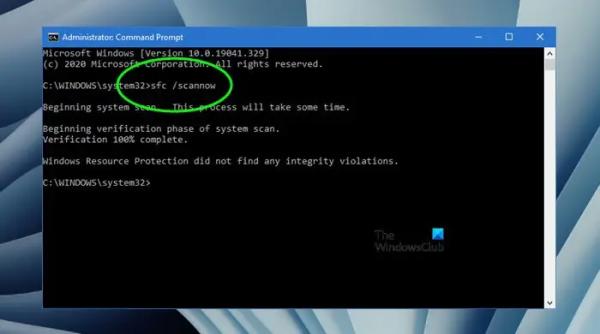
Запустите средство проверки системных файлов, чтобы заменить потенциально поврежденные системные файлы.
3) Запустите утилиту FixWU.
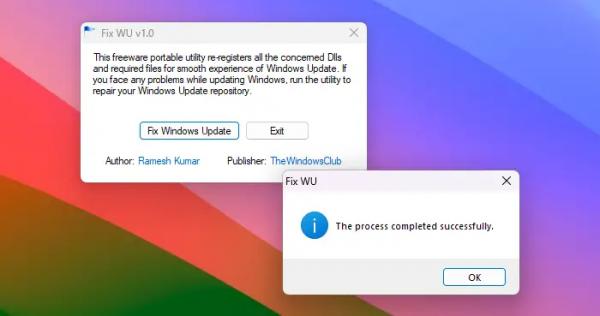
Воспользуйтесь нашим инструментом Fix WU и посмотрите, поможет ли он. Он перерегистрирует все файлы dll, ocx и ax, необходимые для правильной работы обновлений Windows.
Прочтите: Служба Host Network Service Высокая загрузка сети.
4) Очистите очередь BITS.
Очистите очередь BITS от всех текущих заданий. Для этого введите следующее в CMD с повышенными правами и нажмите Enter:
bitsadmin.exe /reset /allusers5) Отключить оптимизацию доставки.
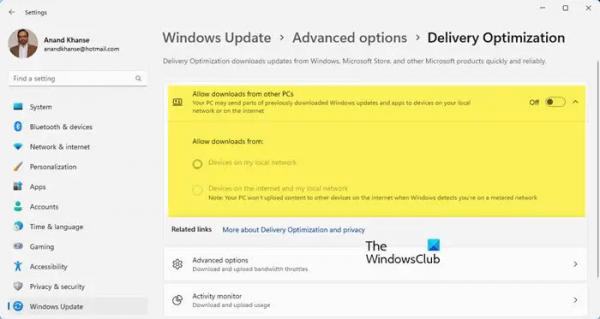
Чтобы отключить оптимизацию доставки в Windows 11:
- Откройте настройки Windows 11.
- Откройте раздел Центра обновления Windows.
- Нажмите «Дополнительные параметры».
- Откройте «Оптимизацию доставки» в разделе «Дополнительные параметры».
- Снимите флажок Разрешить загрузку с других компьютеров.
См. этот пост, если вы хотите вручную сбросить настройки каждого компонента Центра обновления Windows до значений по умолчанию.
7) Исправьте Центр обновления Windows с помощью DISM.
Вы можете исправить поврежденные системные файлы Центра обновления Windows с помощью инструмента DISM. Инструмент Dism.exe можно использовать в разных ситуациях, одна из которых — восстановление поврежденных файлов Центра обновления Windows.
Обратите внимание, что вам нужно запустить другую команду, если вы хотите восстановить поврежденные системные файлы Центра обновления Windows. Если вы запустите обычный /RestoreHealth команда, это не обязательно может помочь.
DISM заменит потенциально поврежденные или отсутствующие системные файлы исправными. Однако, если ваш клиент Центра обновления Windows уже сломан, вам будет предложено использовать работающую установку Windows в качестве источника восстановления или расположенную рядом папку Windows из общего сетевого ресурса в качестве источника файлов.
Вместо этого вам потребуется выполнить следующую команду:
DISM.exe /Online /Cleanup-Image /RestoreHealth /Source:C:RepairSourceWindows /LimitAccess
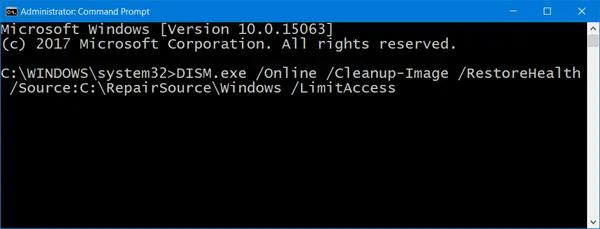
Здесь вам придется заменить C:RepairSourceWindows заполнитель с указанием местоположения источника ремонта.
8) Запустите Центр обновления Windows в состоянии чистой загрузки.
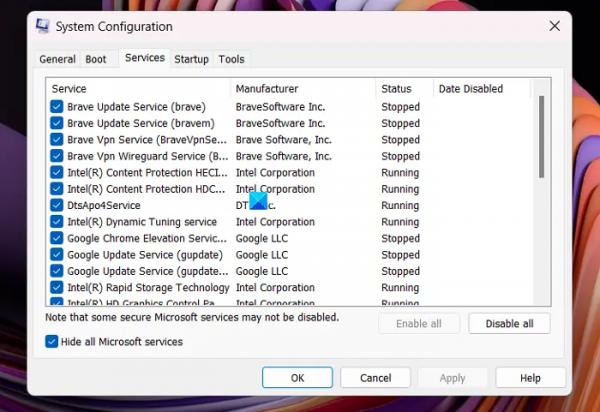
Загрузитесь в состоянии чистой загрузки, запустите Центр обновления Windows и посмотрите, поможет ли это. Если какие-либо сторонние процессы вызывают проблемы, это устранит эту проблему.
Связанный: Как исправить высокую загрузку процессора wuauserv в Windows
Почему после обновления Windows 11 загрузка моего процессора такая высокая?
Загрузка ЦП может быть высокой после обновления Windows, если компоненты или кэш Центра обновления Windows повреждены. Фоновые приложения также могут потреблять много ресурсов ЦП, если работают в фоновом режиме. Такое чрезмерное использование, вероятно, является причиной высокой загрузки ЦП Windows 11.
Как исправить высокую загрузку процессора в Windows?
Чтобы исправить высокую загрузку ЦП в Windows, откройте диспетчер задач и определите все несистемные процессы, потребляющие чрезмерные ресурсы ЦП. Затем вы можете попробовать завершить эти процессы или обновить соответствующее программное обеспечение. Кроме того, проверка на наличие вредоносных программ, отключение ненужных программ запуска и обновление Windows также могут помочь снизить загрузку ЦП и повысить производительность.